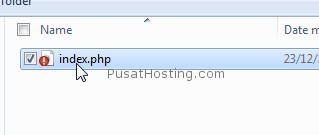Setelah anda sebelumnya mempelajari cara checkout membuat work dir di komputer lokal maka kali ini akan kami jelaskan cara untuk menambahkan file ke SVN repositori dengan menggunakan Svn Client Turtoise SVN
Cara Add dan Commit File ke SVN Server
Sebelumnya anda sudah membuat workdir dan pada file index.php terdapat icon tanda tanya yang artinya file tersebut belum masuk ke server SVN. Nah berikut ini adalah tahapan cara untuk menambahkan ke Server SVN.
- Klik kanan pada file index.php kemudian pilih -> Turtoise SVN -> Add Perhatikan gambar berikut ini.

- Setelah anda melakukan tahapan di atas maka icon file index.php akan berubah menjadi tanda plus (+) seperti gambar berikut ini

Icon tersebut menandakan bahwa file index.php telah ditambahkan dan siap untuk di sinkronisasikan ke server SVN. - Lakukan Sinkronisasi dengan cara . Klik kanan di bagian kosong bawah file index.php kemudian pilih SVN Commit
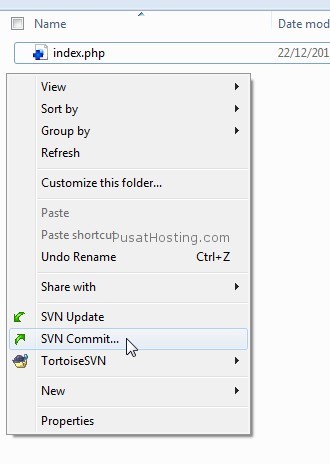
Setelah anda klik commit maka akan keluar window baru dimana anda bisa menambahkan catatan komentar tentang file yang anda sinkronisasikan tersebut. Perhatikan gambar ini
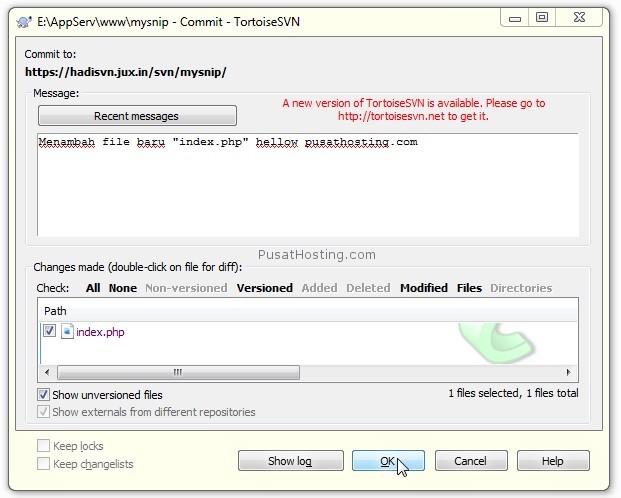
Setelah anda yakin dengan catatan yang anda berikan selanjutnya klik OK - Selesai, File berhasil di sinkronisasikan ke server SVN dengan status Revision 1
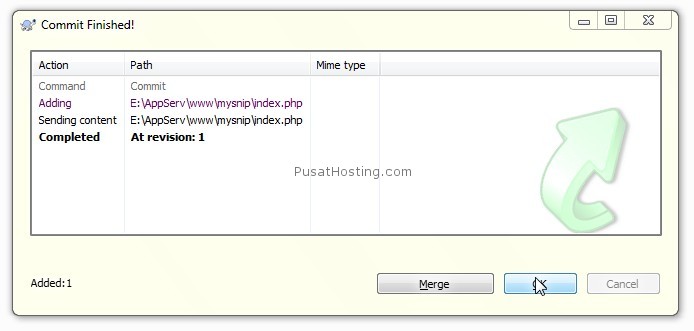 dan icon pada file index.php berubah menjadi centang hijau yang berarti file tersebut telah berhasil di sinkronisasikan ke server svn hosting.
dan icon pada file index.php berubah menjadi centang hijau yang berarti file tersebut telah berhasil di sinkronisasikan ke server svn hosting.

Melakukan Commit Setelah anda Modifikasi File
Setiap kali anda melakukan modifikasi file maka icon file akan berubah menjadi tanda seru.
anda harus melakukan commit agar file yang di lokal dapat selalu tersinkronisasi dengan file yang berada di server svn.
Caranya, sama seperti yang telah kami sampaikan diatas. Anda cukup klik kanan dibagian kosong bawah file dan pilih SVN Commit.
Demikian yang bisa kami sampaikan pada pembahasan ini, Kesimpulan dari pembahasan ini adalah
Add = adalah mempersiapkan file untuk selanjutnya dapat di sinkronisasikan ke SVN Server
Commit = adalah mensinkronisasikan file ke server svn
Demikian adalah penjesan cara add dan commit ke server SVN menggunakan turtoise SVN. Pada pembahasan berikutnya kami akan membahas fitur update di turtoise SVN